Menü kişisel ayarları samsung. Performansı artırmak için Galaxy S3'teki fabrika ayarlarına nasıl sıfırlanır
605
Herkese merhaba! Bugün size telefonunuzdaki fabrika ayarlarının nasıl geri yükleneceğini anlatacağım. Benim durumumda, Samsung G130E telefonu ile sorun, afiş afiş avcı yakaladı.
Bu nedenle, gerçek sıfırlama yapılacaktır.
Bloga abone olmayan çocuklar, abone olmanızı öneririm! Blogumda kendiniz için birçok yararlı bilgi bulacaksınız!
uyarı
Sıfırlamaya başlamadan önce, telefondaki tüm bilgileri çıkarmanız gerekir, çünkü sıfırlama işlemi sırasında telefonunuz tamamen biçimlendirilecektir!
Telefonunuzdaki fabrika ayarları nasıl geri yüklenir
1. telefonu kapatın
2. 1 düğmesine (ortada) basın
3. 2 tuşuna basınız (ses seviyesi +)
4. 3 (açık) düğmesine basın.
5. Düğmeleri basılı tutma
6. Kurtarma menüsüne girer girmez, derhal düğmeleri bırakın
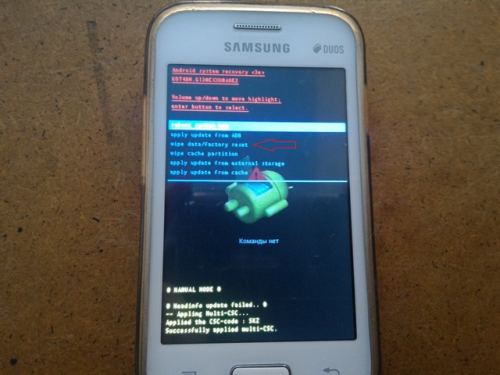
7.We silme verileri / fabrika öğesini ses düğmeleri ile seçin
8. tuşunu basılı tutarak seçimi onaylayın
Öğe seç Evet - tüm kullanıcı verilerini sil

10. Onayla düğmesi açık
11. İşlem devam etti, ayarları sıfırlayın
Lütfen dikkat, android sistemi bir afiş gaspçı virüsü tespit etti. Biçimlendirme sürecinde virüs otomatik olarak kaldırılır!
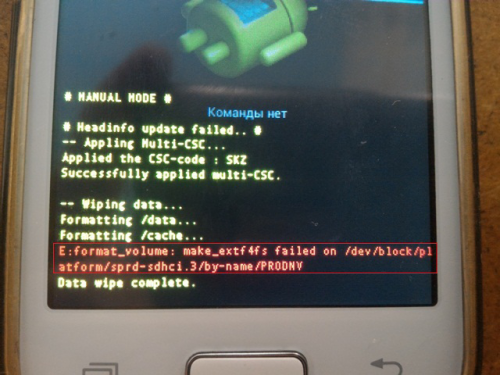
Öğe yeniden başlatma sistemini şimdi seçin
13. tuşu ile onaylayın.
Telefonu fabrika ayarlarına sıfırladık!
Tüm süreç sizi bir dakikadan fazla sürmez. Tüm işlemlerden sonra, telefonunuz yeniden başlatılır ve cihazı ilk başlattığınız şekliyle alırsınız.
Eğer sana yardım edersem? Daha sonra bloga abone olun ve yorum yapın.
Ve tekrar gel!
Video: Samsung dizüstü bilgisayarlardaki fabrika ayarlarını geri yükleme
Bu prosedürün nasıl uygulanacağını söylemeden önce, dizüstü bilgisayarı fabrika ayarlarına döndürmek için iyi bir neden olduğu belirtilmelidir. Bu, Windows çalışmalarında yanlış bir şey veya bir arıza olduğunu fark etseniz bile, derhal bu çözüme başvurmamanız gerektiği anlamına gelir. Ancak, nedenler hala devam ediyorsa ve özel durumda dizüstü bilgisayarınıza “fabrika geri yükleme” prosedürü konusunda yardımcı olacağından eminseniz, o zaman doğru şekilde nasıl yapıldığını dikkatlice okuyun. Yetenekleriniz hakkında şüpheniz varsa, Samsung dizüstü bilgisayar onarım servis merkezinde kendi işinizin ustalarıyla iletişim kurmak daha iyidir. Unutmayın ki cihazda gerekli bilgi ve becerilere sahip olmayan herhangi bir müdahale sonuçlarla doludur.
Dizüstü bilgisayarın Samsung fabrika ayarlarına geri döndürülmesi ile ilgili el kitabı
Önemli: Samsung dizüstü bilgisayarınızdaki kaydedilmemiş tüm önemli verilerin bu işlemin sonunda kaybedileceğini unutmayın. Bu nedenle, gerekli dosyaların kopyalarını başka bir ortama veya başka bir cihaza, örneğin bir bilgisayara veya bir USB flash sürücüye kopyalamayı unutmayın. Bu yüzden, dizüstü bilgisayarı hemen açtığınızda, F4 düğmesine basın.
Bazı Samsung dizüstü bilgisayarlarda, Fn tuşuyla paralel olarak fabrika ayarlarını geri yükleyebilecek özel bir düğme olabilir. İlk yöntemin (F4'ün yardımıyla) daha uygun ve kural olarak evrensel olduğunu söylemeye değer. Şimdi ne yapacağız? Daha sonra Samsung Recovery Solution görüntüsünün görüntüsünü bekliyoruz. Program yüklendiğinde, düğmeleri bırakın ve yardımcı programın çalışmasını bekleyin.
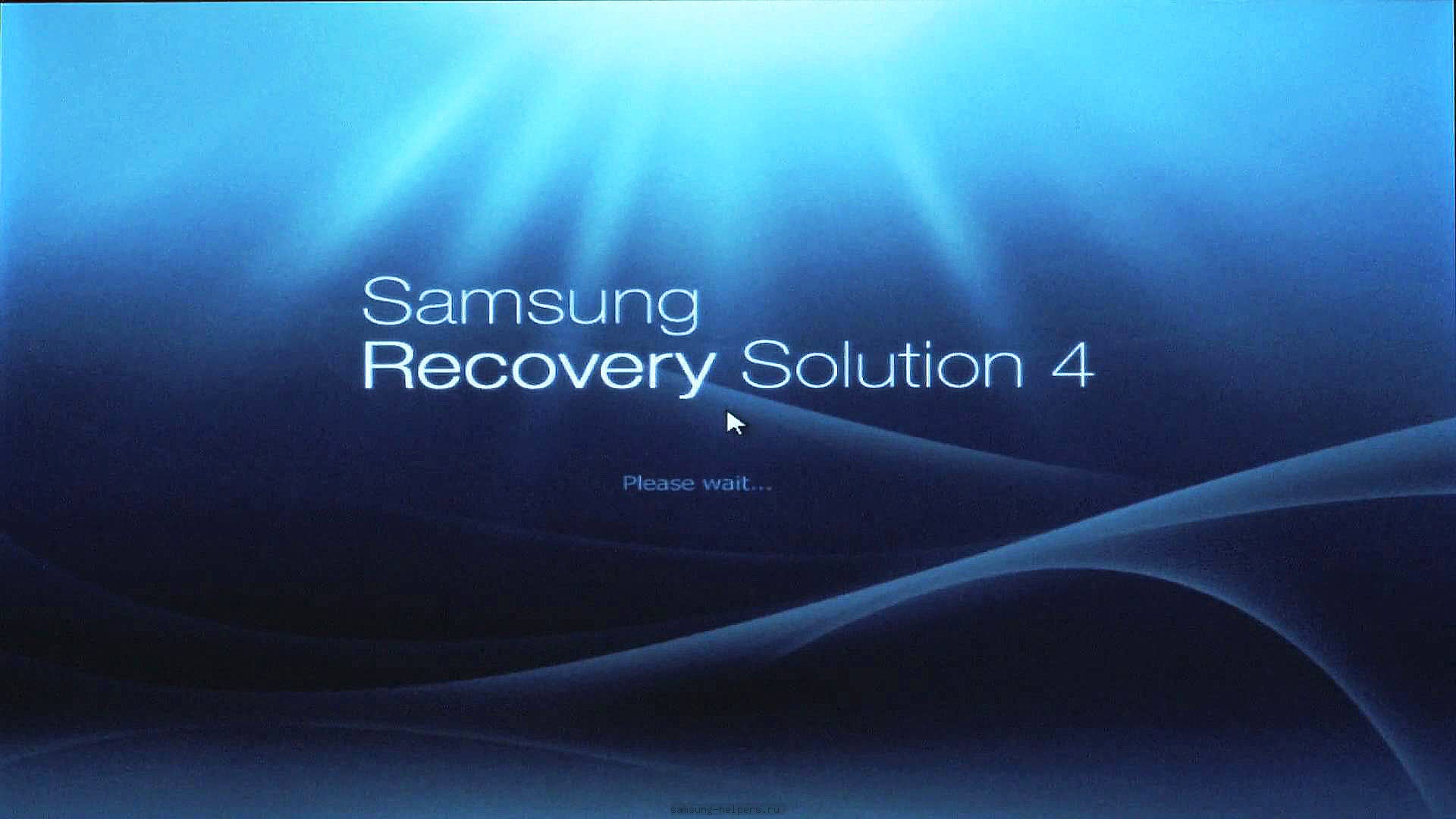
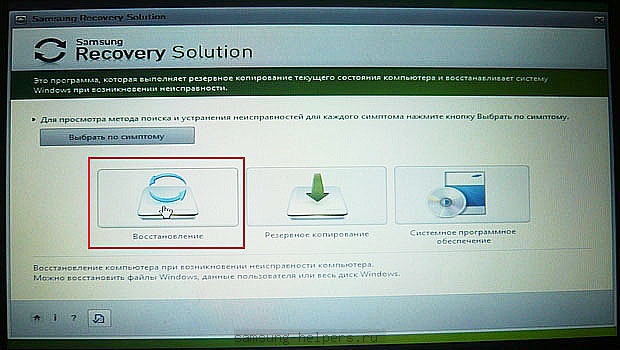
Bir sonraki adım, "Tam Kurtarma" seçeneğini tıklayın. "Genel Kurtarma" seçeneğini seçerseniz, aslanın sorun ve hata payı kalır.
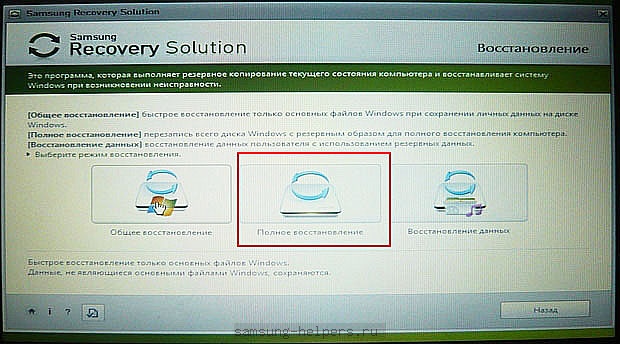
Daha sonra bu işlemi başarıyla gerçekleştireceğiz, sistemin yedek kopyalarının bir listesini göreceğiz. Kopya bir değil, birkaç seçenek ise, en eski sürümünü seçmelisiniz. Bu kopya, dizüstü bilgisayarın ilk başlatılışında otomatik olarak oluşturulur. İstediğiniz kopya seçeneğini seçtikten sonra tekrar "İleri" yi tıklayın.
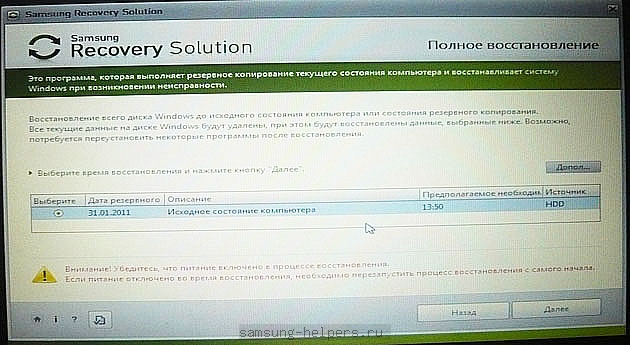
Bu aşamada, kaydedilmemiş tüm verilerin kaybedildiğine dair sistemi uyaran bir pencere açılacaktır. Bundan sonra, tekrar "Evet" tıklamanız gerekir. Bunu yapar yapmaz, kurtarma işlemi derhal başlayacaktır. Biraz zaman alacağını söylemeliyim, bu yüzden biraz beklemeniz gerekecek.
![]()
İşlem tamamlandığında, belli bir mesaj göreceksiniz, "OK" tuşuna basın ve ekranda başka bir bitiş mesajı görünene kadar bekleyin. Bu, kurtarma işleminin başarıyla tamamlandığı ve dizüstü bilgisayarınızın ilk fabrika ayarlarına sahip olduğu anlamına gelir.

Bugün Samsung Grand Duos telefonun fabrika ayarlarına ve diğer cihaz modellerine nasıl iade edileceğine bakacağız. Böyle bir işlem sonucunda, cihazın çalışması boyunca yapılan değişiklikler iptal edilir.
Yedekle
Samsung Duos telefonun fabrika ayarlarına nasıl döndürüleceği konusunu ele almaya başlamadan önce, kurulu programlar, kişiler, çağrılar, microSD karttaki bilgiler de dahil olmak üzere bu çeşitli verilerin silineceğini unutmayın. Örneğin, müzik dosyaları ve fotoğraflar.
Bu nedenle, Samsung telefonun fabrika ayarlarına nasıl döndürüleceğine karar vermedeki ilk adım, cihazda depolanan verilerin yedek bir kopyasını oluşturmaktır. Bunu yapmak için en hızlı yönteme geçin. Telefonu kişisel bir bilgisayara bağladık. Verileri bir Microsoft hesabıyla, Google veya Exchange ActiveSync ile senkronize edin. Bilgileri Outlook üzerinden de kaydedebilirsiniz. Başka bir yöntem bu amaçla programları kullanmaktır - Sprite, Pim veya Spb Backup.
ayarlama
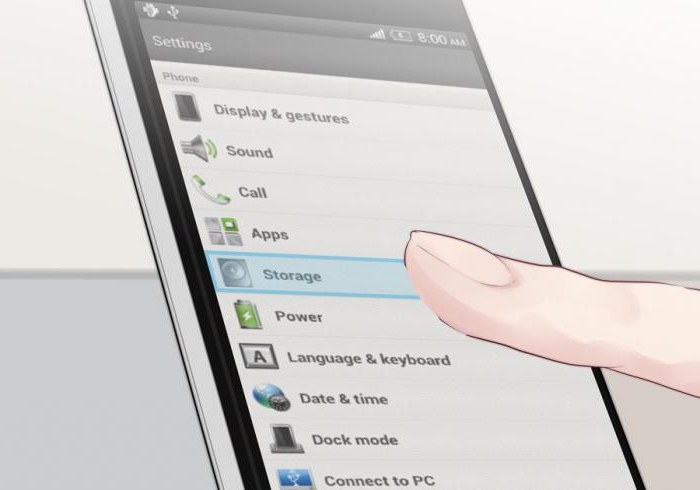 Telefonun fabrika ayarlarına nasıl geri getirileceği konusundaki sorunu çözerek bir sonraki aşamaya geçiyoruz. Bu bize cihaz menüsünü yardımcı olacaktır. Öncelikle aynı adı taşıyan öğeyi kullanın. Sonra, "Ayarlar" a gidin. "Gizlilik" i açın. "Fabrika ayarlarına sıfırla" seçeneğini kullanın. Sonuç olarak, "Tümünü sil" işlevine ihtiyacımız var. Gerekirse telefon kodunu girin. Kullanım kılavuzunda. Sonuç olarak, sistem değişiklikleri geri alır ve ardından yeniden başlatılır.
Telefonun fabrika ayarlarına nasıl geri getirileceği konusundaki sorunu çözerek bir sonraki aşamaya geçiyoruz. Bu bize cihaz menüsünü yardımcı olacaktır. Öncelikle aynı adı taşıyan öğeyi kullanın. Sonra, "Ayarlar" a gidin. "Gizlilik" i açın. "Fabrika ayarlarına sıfırla" seçeneğini kullanın. Sonuç olarak, "Tümünü sil" işlevine ihtiyacımız var. Gerekirse telefon kodunu girin. Kullanım kılavuzunda. Sonuç olarak, sistem değişiklikleri geri alır ve ardından yeniden başlatılır.
Cihazın düğmelerini kullanarak telefonun fabrika ayarlarına nasıl geri getirileceğini de çözebilirsiniz. Bunu yapmak için cihazı kapatın. Sonra, aynı anda iki düğmeye basın - sonlandırın ve arayın. Onları tutarken, açma / kapatma tuşunu kullanın. "3 Fabrika ayarlarına dönülsün mü?" Ardından, onaylamak için arama tuşuna basın. Son düğmesini kullanarak reddedebilirsiniz.
Fabrika sıfırlama
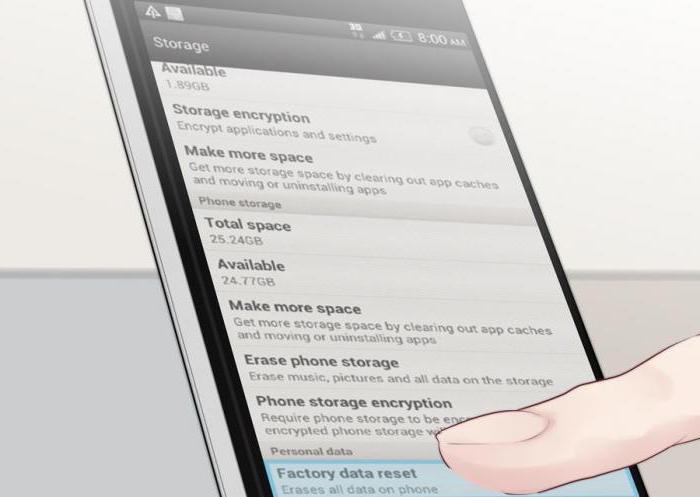 Telefonun fabrika ayarlarına nasıl geri getirileceğini Kurtarma menüsü üzerinden çözebilirsiniz. Telefona girmek için telefonu kapatın ve aynı anda "Ev" ve "Ses Açma" düğmelerine basın. Sonra açma / kapatma tuşunu kullanın. İstediğiniz menüye girdikten sonra, verileri sil öğesini seçin, ardından fabrika ayarlarına sıfırlayın. "Enter" tuşuna basın, bu durumda arama tuşu belirir. "Kurtarma" menüsünde, üç düğmeli modu kullanır.
Telefonun fabrika ayarlarına nasıl geri getirileceğini Kurtarma menüsü üzerinden çözebilirsiniz. Telefona girmek için telefonu kapatın ve aynı anda "Ev" ve "Ses Açma" düğmelerine basın. Sonra açma / kapatma tuşunu kullanın. İstediğiniz menüye girdikten sonra, verileri sil öğesini seçin, ardından fabrika ayarlarına sıfırlayın. "Enter" tuşuna basın, bu durumda arama tuşu belirir. "Kurtarma" menüsünde, üç düğmeli modu kullanır.
Ayrıca, ihtiyaç duyduğumuz sonucu hizmet kodu aracılığıyla da elde edebiliriz. Uyguladıktan sonra, tüm ayarlar sıfırlanır, hafıza kartı bile silinir. Bu nedenle, bu yöntem dikkatli kullanılmalıdır.
İşlem tamamlanır tamamlanmaz gerekli bilgiyi yedeklemeden geri yükleriz. Herhangi bir yöntemi kullanırken, fabrika ayarlarının geri yüklenmesinin tehlikeli bir işlem olduğunu unutmayın. Sadece veri kaybına değil, telefonun bozulmasına da yol açabilir. Bu nedenle, böyle bir araç yalnızca son başvuru yeri olarak ele alınmalıdır.
Genel talimat
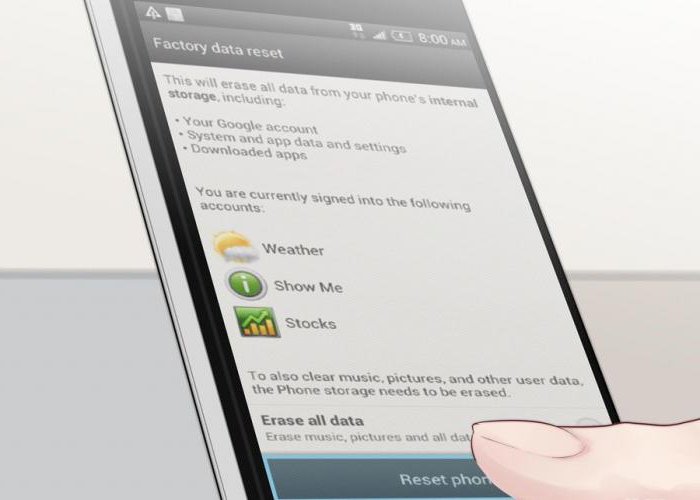 Şimdi telefonun fabrika ayarlarına nasıl getirileceğinin evrensel bir versiyonunu açıklıyoruz. Bu seçeneklerin hiçbiri işe yaramazsa, cihazı güç kaynağı olmadan uzun süre bırakmayı deneyebilirsiniz. Bunu yapmak için pili çıkarın.
Şimdi telefonun fabrika ayarlarına nasıl getirileceğinin evrensel bir versiyonunu açıklıyoruz. Bu seçeneklerin hiçbiri işe yaramazsa, cihazı güç kaynağı olmadan uzun süre bırakmayı deneyebilirsiniz. Bunu yapmak için pili çıkarın.
Bu çözüm yalnızca telefon için değil, diğer bazı cihazlar için de etkili olabilir. Bu durumda, orijinal ayarlar otomatik olarak geri yüklenebilir. Bununla birlikte, bazı modern iletişimcilerde durum daha karmaşıktır.
Özel kurtarma yöntemi, cihaz modeline bağlı olarak değişebilir. Kullanıcı talimatında tanımlanmalıdır. Belirli bir karakter sırasını girerek, istediğiniz menü öğesini seçerek veya tuşlarını basılı tutarken işlemi başlatabilirsiniz. Tüm bu seçenekler yukarıda Samsung'un cihaz örneğinde tartışıldı.
Ancak, kurtarma modunun çoğu cep telefonunda sağlandığını unutmayın. Modern teknoloji her geçen gün daha karmaşık hale geliyor, ancak işlevselliği de artıyor.
İlerlemenin arka tarafı, çeşitli ayarların garip değişiklikleriyle telefonu çalışmayan bir duruma getirebileceğinizi göstermektedir. Bu durumdan nasıl kurtulacağımızı, yukarıda ayrıntılı olarak açıkladık.
Herhangi bir cihazda düzenli olarak fabrika ayarlarına sıfırlama veya donanım sıfırlama yapılması, performansı artıracak ve yanlış kullanılan uygulamalar, önceki donanım güncellemelerinde tutarsızlıklar veya sadece uzun süreli kullanım ve gecikmelerden kaynaklanabilecek belirli hataları ortadan kaldıracaktır.
Kaç Galaxy S3 sahibinin vasat Galaxy S5 veya pahalı Galaxy S6 ile karşılaştırılmasının bir parçası olarak telefonlarından hala memnun olduklarını iddia ettiklerini göz önünde bulundurarak, S3'ün performansını “yenilemek” sıcak bir konudur. Aşağıda fabrika ayarlarına nasıl sıfırlayacağınız hakkında bilgi veriyoruz (aynı şey Galaxy S4 için de geçerlidir).
Makale içeriği
Hangi sıfırlama seçeneğini seçin?
Cihazınızı sıfırlamak için çeşitli seçenekleriniz vardır. Öncelikle, cihazdaki ayarlar menüsünden yapılabilecek bir fabrika ayarlarına bir ana sıfırlama ve bir donanım sıfırlama (donanım düğmeleri ve geri yükleme menüsü kullanılarak yapılabilir) arasında seçim yapabilirsiniz. İkinci seçenek, verileri silmek, önbellek bilgilerini ve bölümleri daha fazla seçenek sunar. İkinci olarak, sıfırlama işleminden sonra sistemi tamamen yeniden kurmak isteyip istemediğinizi veya yalnızca uygulamalarınızı ve kişisel verilerinizi isteyip istemediğinizi düşünmelisiniz.
Her zaman önce yedekleri al.
Fabrika ayarlarına veya donanım ayarlarına sıfırlamayı düşünmeye karar vermeden önce, sisteminizi, uygulamalarınızı ve ihtiyaç duyabileceğiniz verileri istediğiniz zaman yedeklemeniz yeterlidir. Örneğin, cihazımızdaki uygulamaları ve verileri her zaman Titanium Backup kullanarak yedek kopyalar, ardından ClockworkMod ROM Manager'ı yedekler ve ardından kopyalarımızı, fotoğraflarımızı, müziğimizi vb. Bir USB kablosu kullanarak elle bilgisayara aktarırız - aynen güvenlik için.
Uygulamalarınızı ve verilerinizi kopyalamanın ve Android işletim sisteminin tam yedeklemesi arasında bir fark olduğunu unutmayın. Tabii ki, tüm bunlar aşırı derecede temkinli görünebilir, ancak en az bir kez tüm değerli verilerinizi kaybettikten sonra, çok yakında çok fazla yedeği zamanınıza ve enerjinize değerli bir yatırım olarak göreceksiniz.
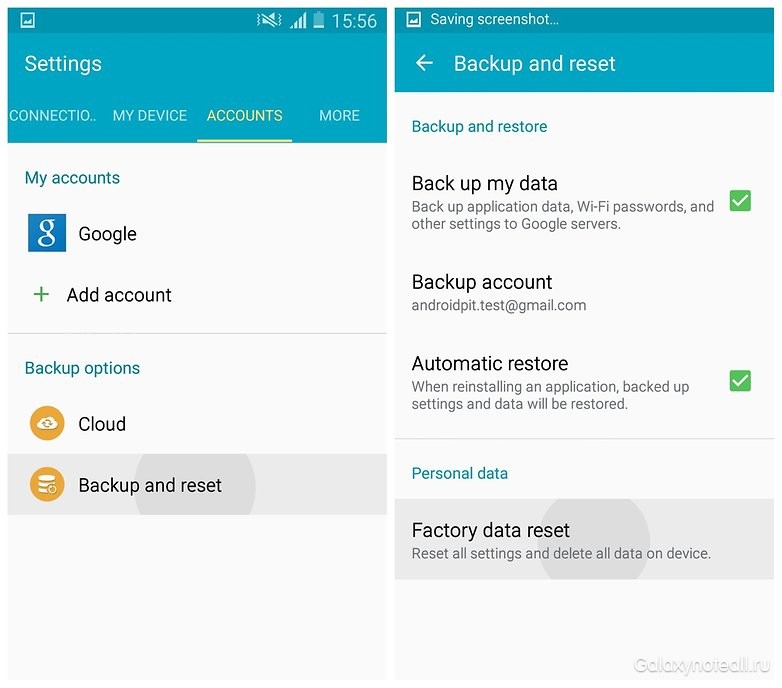
Galaxy S3 için fabrika ayarlarına sıfırla
Bu sıfırlama seçeneği hızlı ve karmaşık olarak kabul edilir; cihazınızdaki tüm bilgileri siler ancak SIM veya SD karttaki verileri etkilemez. Sıfırlama yapılmaması SIM kartınızın içeriğini etkilemez, ancak bazı kişiler ilk önce SIM kartı telefondan çıkarmak istediklerinde paranoyak gibi görünür (onlardan biri olsanız da olmasın).
“Ayarlar” menüsünde, “Sıfırla ve yedekle” yi seçin, ardından “Fabrika ayarlarına sıfırla” yı tıklayın, ardından cihazı yeniden başlatın ve tüm verileri silin. Çeviricide Android kodunu * 2767 * 3855 # çevirirseniz benzer bir sonuç elde edebilirsiniz.
Galaxy S3 için sert sıfırlama
Bu sıfırlama seçeneği temel olarak fabrika ayarlarına sıfırlamakla aynıdır, ancak bir donanım tuşu kombinasyonu kullandığınızda, cihazınızdaki daha fazla bilgiyi el ile silmek için ek seçenekleriniz vardır. Özel bellenimi ne sıklıkta sıfırladığınız ve sildiğiniz veya kurduğunuza bağlı olarak, bu tür işlemlerin gerçekleştirilmesi için anlaşılabilir veya gereksiz bir şekilde karmaşık bir yöntem olabilir, ancak ihtiyacımız olanı kontrol altında tutmayı seviyoruz, ve bunu nasıl yapıyoruz. yaptığımız. Fabrika ayarlarına kolayca sıfırlayabilir ve orada durdurabilirsiniz, ancak bazı insanlar böyle bir sıfırlama yapmaktan hoşlanır, daha sonra bölüm önbelleğini temizler ve Dalvik önbelleğini fabrika ayarlarına sıfırlama işlemini gerçekleştirmeden önce ayrı ayrı temizler ve ardından bundan sonra - aynen böyle . Prensip olarak, bu herkes için bir zevk meselesidir, ancak son iki adımı atmamaya karar verirseniz ve bir yeniden başlatma sonrasında (örneğin, sonsuz sayıda yeniden başlatma zamanı) sorun yaşarsanız, önbellek bölümünü ve Dalvik önbelleğini temizlemek genellikle bir sakıncalı olabilir. "cankurtaran".

Galaxy S3 için donanım düğmelerinin birleşimi şu şekle sahip: cihaz titreyene veya aynı zamanda Galaxy etiketli ekranı görene kadar Sesi Aç, Ana Sayfa ve Açık düğmelerini aynı anda basılı tutun. Sonra, "Açık" düğmesini bırakın ve diğer iki düğmeyi basılı tutmaya devam edin. Bir süre sonra kurtarma modu ekranını göreceksiniz (şimdi bu iki düğmeyi bırakabilirsiniz).
Ses seviyesi tuşlarını kullanarak, “Fabrika ayarlarına sıfırla” öğesini seçmek için aşağı kaydırın ve seçimi “Açık” düğmesine basarak onaylayın. Ayrıca tüm kullanıcı verilerini silmek için aşağı kaydırın ve seçimi onaylamak için tekrar "Açık" tuşuna basın. Artık sistemi kurtarma menüsünden yeniden başlatabilirsiniz. S3'ünüz yeniden başlatıldığında, sistem performansı daha sorunsuz olacaktır.
Galaxy S3 telefonunuzdaki fabrika ayarlarına sıfırlamak zorunda kaldınız mı? Veri silme, Android'i kontrol etme stratejinizin bir parçası mı? Bize yorumlardan bahsedin.



















